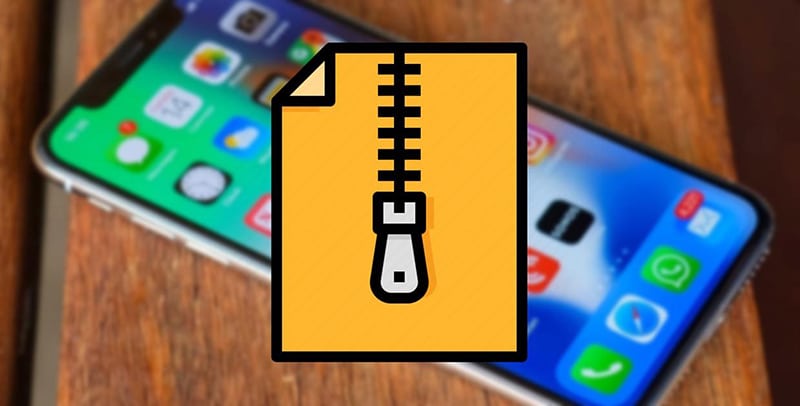В этой статье мы расскажем как создать и открыть ZIP архив на iOS устройстве с помощью быстрых команд, хоть Apple и ограничивает пользователей взаимодействовать с файловой системой. Например, при помощи команд можно создать архив, чтобы тут же отправить его по почте, в мессенджер или в социальную сеть.
Как создать ZIP архив на iOS
- Для того, чтобы иметь возможность создать ZIP файл на устройстве под операционной системой iOS, нам понадобится бустрая команда Zip’n’Share. Скачайте ее по этой ссылке и установите на устройство.
- После установки выберите файлы, которые хотите поместить в архив. Это могут быть документы из облака, приложения «Файлы» или обычные фотографии или видео из штатного хранилища на вашем устройстве. Выделите нужные файлы и нажмите на клавишу «Поделиться».

- В открывшемся окне выберите «Быстрые команды» и нажмите на значок Zip’n’Share.

- Дайте имя архиву.

- Выберите приложение, через которое хотите отправить архив, а затем уточните получателя.
Как распаковать ZIP архив на iOS
При необходимости распаковать полученный архив вам пригодится команда Extract Zip.
- Загрузите ее на свое устройство.
- Скачайте архив (он попадет в приложение «Файлы»);

- Перейдите в «Файлы»;

- Выберите архив и нажмите «Поделиться»;

- Выберите «Быстрые команды» — Extract Zip и назначьте место сохранения файлов из архива.